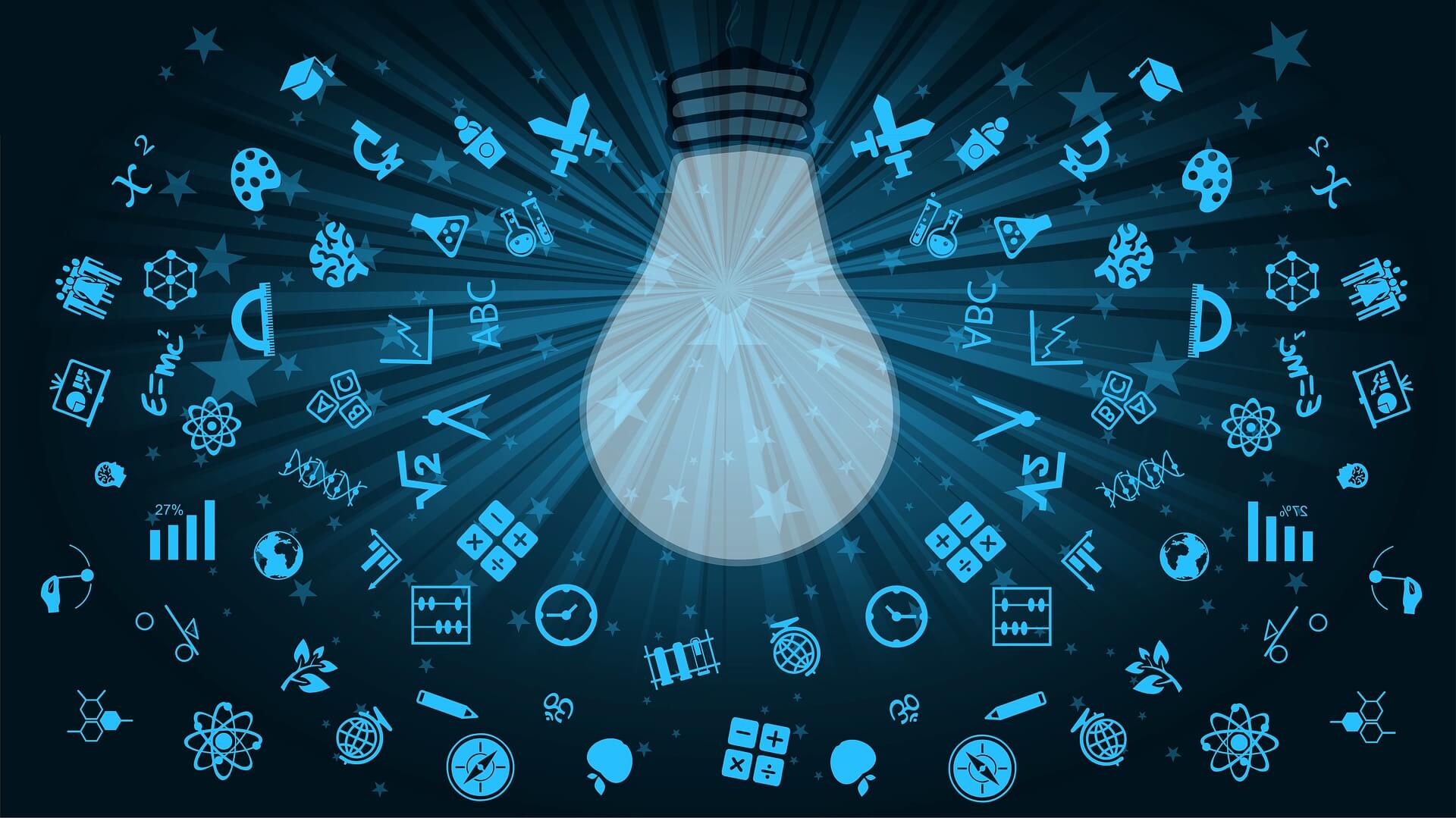RokSlideshow ist eine JavaScript Slideshow die es Ihnen ermöglicht schnell und einfach eine Auswahl von Bildern mit weichen Übergangen in einem Display darzustellen. Die Diashow selbst ist sehr flexibel, leicht anpassbar und bietet eine großartige Alternative zu flashbasierten Lösungen.
Modul RokSildeShow für Joomla
Features
- Mootools v1.11 kompatibel
- 6 persönliche Transition Type: Fading, Zooming, Panning, Combo (Ken Burns Effekt), Schieben, Wischen.
- 30 verschiedene anpassbare Wipe-Übergänge, einschließlich Push-und Sprungkraft, linear, exponentiell, etc.
- Unterstützung für die Hyper-verknüpften Bilder.
- Alphabetisch, Erstellungsdatum, Zufall und manuell.
- Support für die Bildbeschriftung unterhalb der Slideshow einschließlich der Unterstützung für Titel und Beschreibungen.
- Anpassbare Titel, Beschreibung Schriftfarbe und Größe ohne zusätzliche CSS-Dateien.
- Vollständig anpassbare Übergangs-und Image-Laufzeiten sowie Pan und Zoom-Werte.
- Internationalisierung via JoomFish unterstützen. (Quelle: RocketTheme)
Einbau in die Homepage
- Modul auf der Seite von „RocketTheme“ herunterladen.
- Modul im Backend auf die übliche Weise installieren.
- Unter dem Menüpunkt ‚Modul‚ das Modul aktivieren und die Position festlegen – right, left, footer u.s.w oder mit loadposition arbeiten, um das Modul im Beitrag anzuzeigen.
- In den Parametereinstellungen den Ordner für die Bilder festlegen, die angezeigt werden sollen.
Screenshot Parametereinstellungen
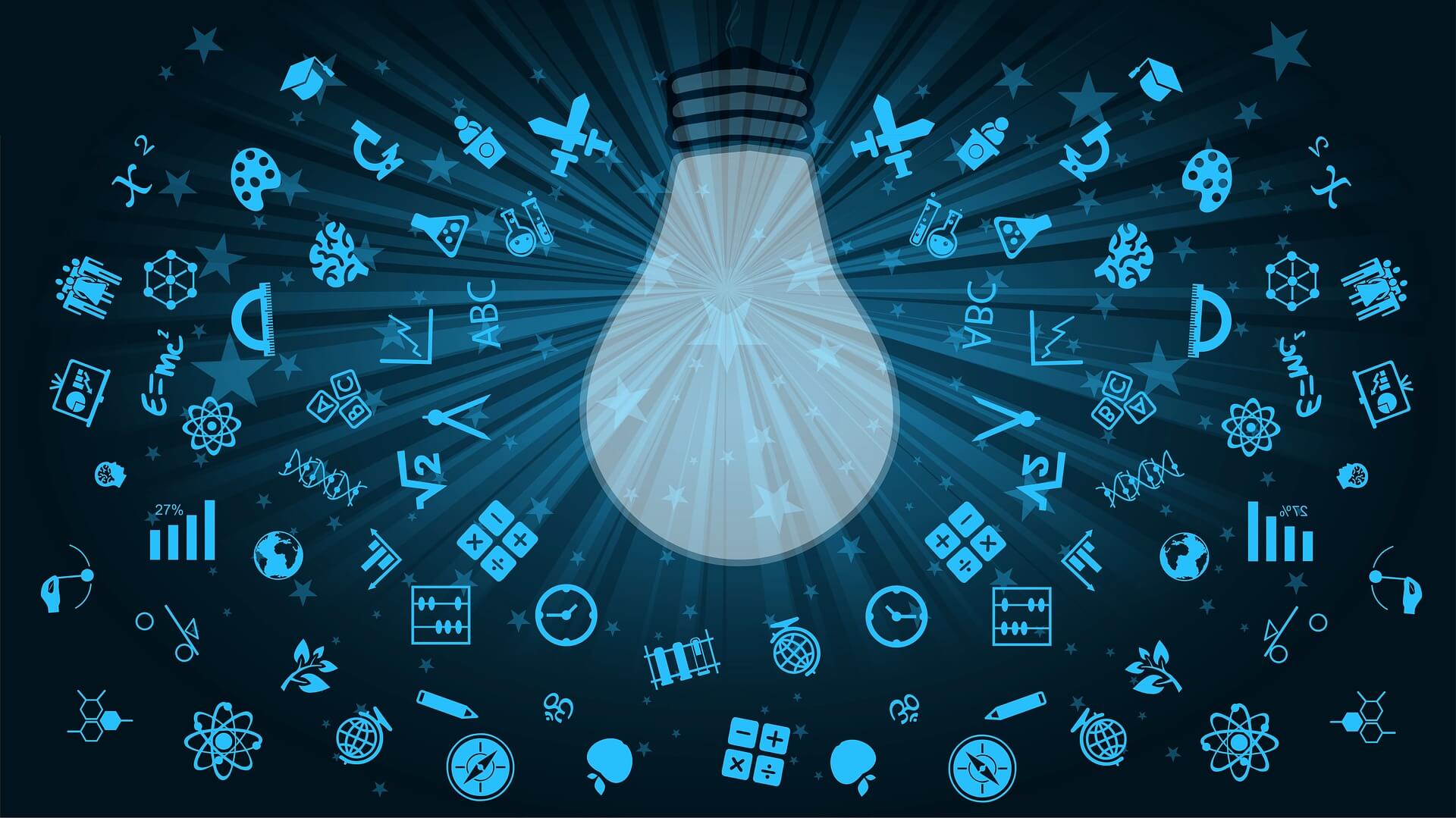
Die Bildbeschreibung in der SildeShow anzeigen:
Für jedes Bild, das in der Sildeshow mit Bildbeschreibung angezeigt werden soll muss auch eine .txt Datei vorhanden sein.
Beispiel:
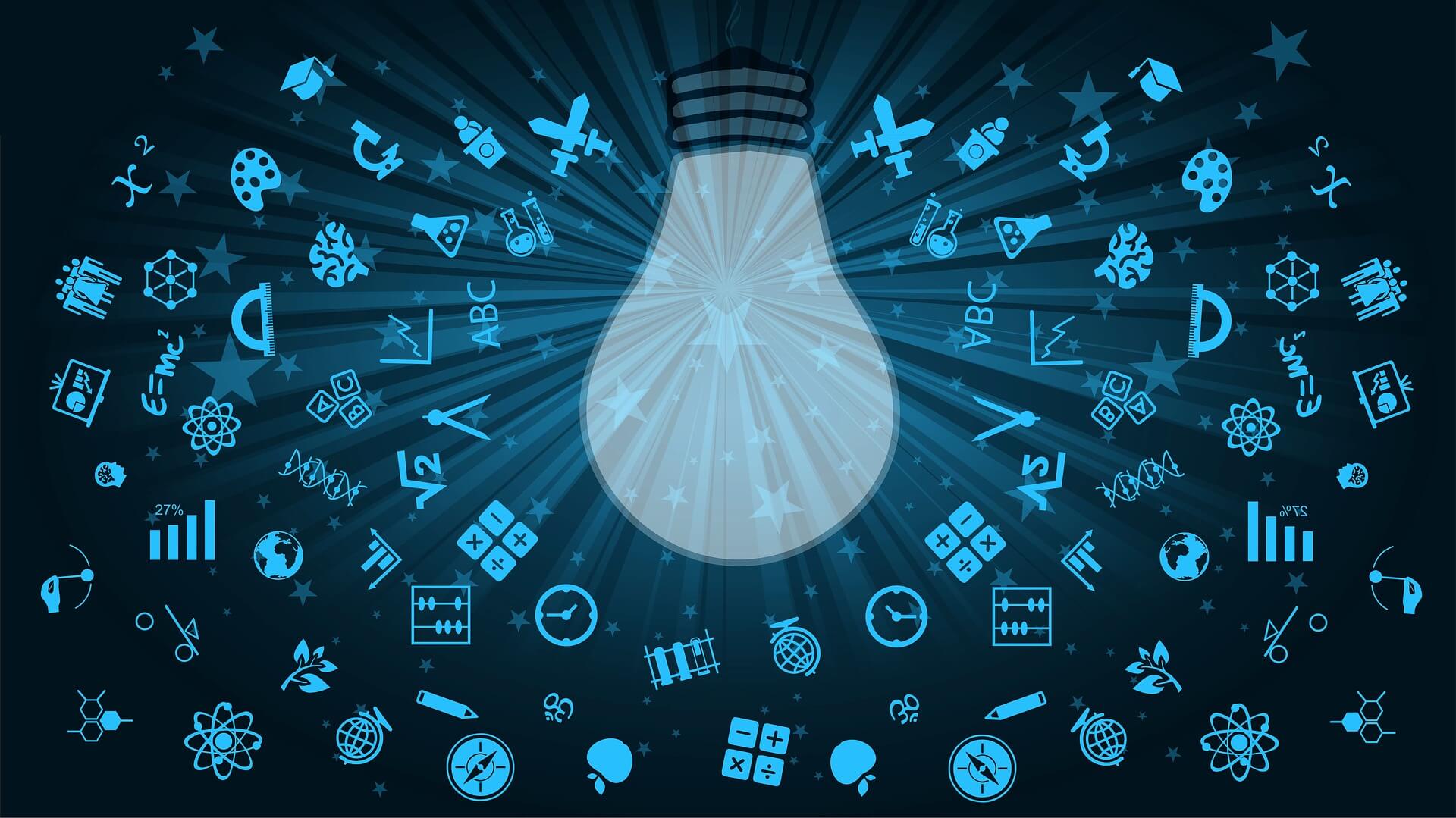
Die txt-Datei kann mit dem normalen Windows-Editor erstellt werden. Bei txt-Dateien die mit Word erstellt werden soll es angeblich zu Problemen kommen.
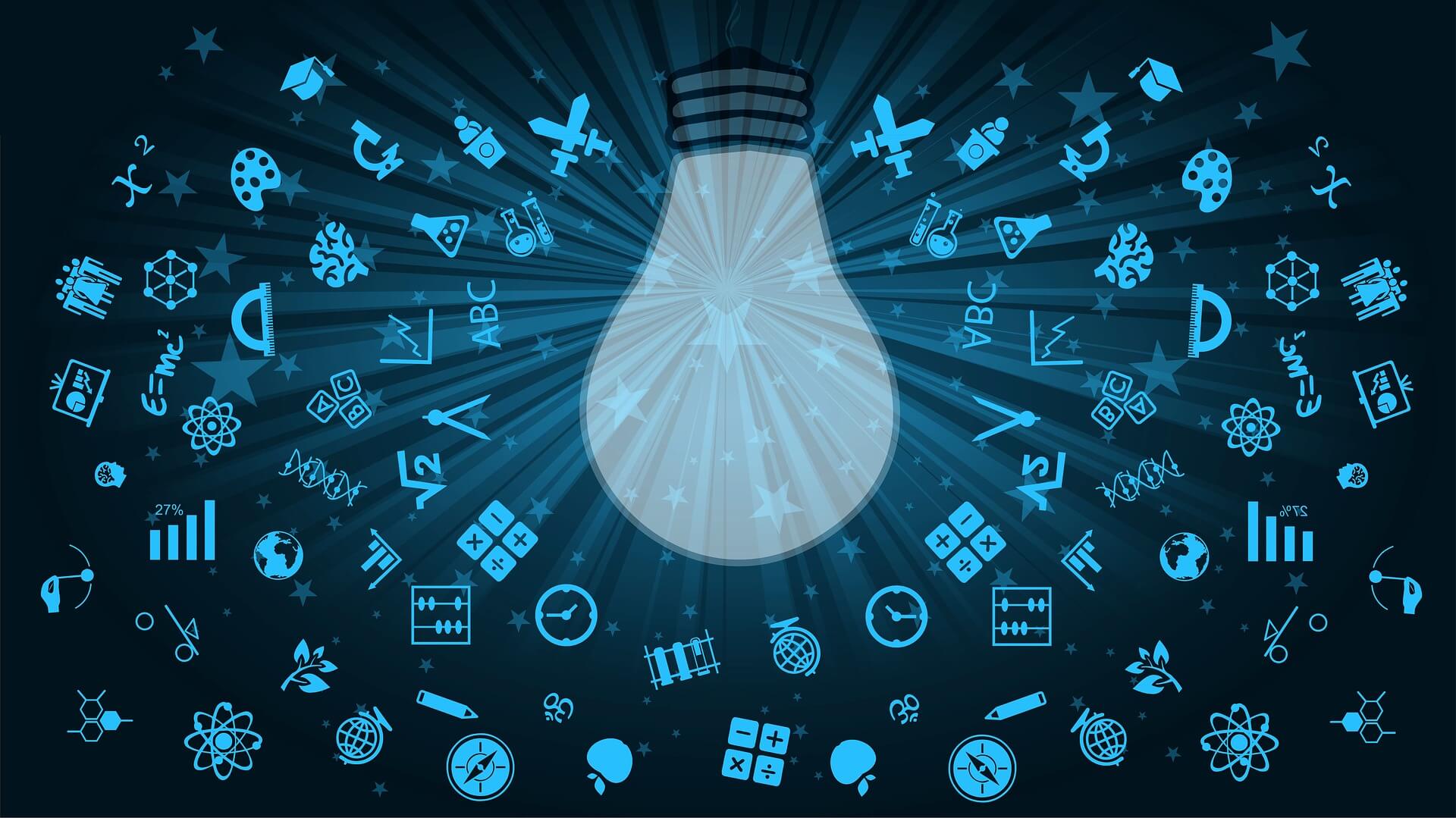
- In die 1. Zeile – kommt der Name des Bildes
- In die 2. Zeile – die Url von der Seite auf die man verlinken möchte. (möchte man nicht verlinken muss „#“ gesetzt werden)
- In die 3. Zeile – kommt die Bildbeschreibung oder ein kurzer Kommentar.
Ich wünsch Euch viel Spaß damit!